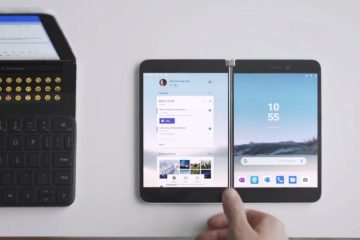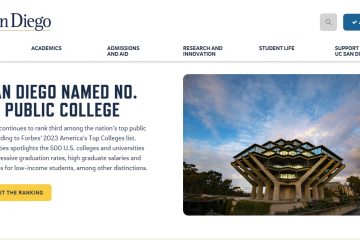Laptops werden mit bereits aufgetragener Wärmeleitpaste geliefert und sollen weniger Wartung erfordern. Die Wärmeleitpaste sollte in der Regel mehr als fünf Jahre halten, und zu diesem Zeitpunkt werden Sie den Laptop wahrscheinlich schon komplett austauschen.
Wenn Sie jedoch weiterhin einen älteren Laptop verwenden möchten, ist die Wärmeleitpaste möglicherweise in einem schlechten Zustand. Wenn der Laptop zu Überhitzung neigt und Probleme mit der Leistung aufweist, ist es möglicherweise an der Zeit, die Wärmeleitpaste auszutauschen.
Um Wärmeleitpaste auf einen Laptop aufzutragen, öffnen Sie zuerst den Laptop und schrauben Sie den Kühlkörper ab. Anschließend reinigen Sie die alte Paste mit einem in Isopropylalkohol getränkten Mikrofasertuch und tragen Sie eine geeignete Menge neuer Wärmeleitpaste auf. Zum Schluss den Kühlkörper neu installieren und den Laptop wieder zusammenbauen.

Obwohl dieser Vorgang unkompliziert erscheinen mag, würde ich Ihnen empfehlen, professionelle Hilfe in Anspruch zu nehmen, wenn Sie neu sind zum Öffnen Ihres Laptops. Unabhängig davon werde ich Sie durch den gesamten Prozess im Detail führen.
Hinweis: Wenn Sie den Laptop öffnen und die Wärmeleitpaste austauschen, besteht die Gefahr, dass Ihre Garantie erlischt. Wenn Ihre Garantie noch gültig ist, empfehle ich dringend, Ihren Laptop von offiziellen Support-Centern warten zu lassen, falls Probleme auftreten.
Bereiten Sie die erforderliche Ausrüstung vor
Beginnen wir mit der Vorbereitung aller Werkzeuge und Materialien Sie benötigen während des Eingriffs. Sie möchten nicht mitten im Prozess stehen und feststellen, dass Ihnen etwas fehlt.
Werkzeugsatz mit Schraubendrehern und Hebelwerkzeugen. Fusselfreie Tücher oder Mikrofasertücher (vorzugsweise mehrere), Mikrofaser-oder Wattestäbchen, Isopropylalkohol (70–90 %) Hochwertige Wärmeleitpaste. Druckluftdose (zur Reinigung des restlichen Laptops).
Sie sollten auch ein Antistatikarmband oder eine Antistatikmatte vorbereiten, um sich dabei zu erden Auftragen der Paste. Durch die Reibung mit Kleidung oder Teppichen baut sich an Ihrem Körper statische Elektrizität auf, und der direkte Kontakt mit PC-Komponenten kann die statische Elektrizität entladen und die Komponenten beschädigen.
Nachdem wir überprüft haben, ob Sie alles dabei haben, machen wir weiter zum Öffnen des Laptops.
Öffnen Sie den Laptop
Sie müssen beim Öffnen des Laptops sehr vorsichtig sein. Wenn Sie bei der Demontage Gewalt anwenden, kann dies zu physischen Schäden am Laptop führen.
Der genaue Demontagevorgang hängt auch vom Hersteller und Modell des Geräts ab. Daher können die Schritte, die Sie benötigen, geringfügig von den von mir bereitgestellten Schritten abweichen.
Wenn Sie auf Probleme stoßen, empfehle ich Ihnen, offizielle Quellen oder das Benutzerhandbuch zu konsultieren. Im Allgemeinen
schalten Sie Ihren Laptop aus. Entfernen Sie den externen Akku Ihres Laptops, falls vorhanden. Trennen Sie auch alle Peripheriegeräte. Halten Sie die Ein-/Aus-Taste einige Sekunden lang gedrückt, um das Gerät aus-und wieder einzuschalten. Entfernen Sie alle Schrauben an der Unterseite des Laptops, um die Rückwand zu entriegeln. Einige Schrauben sind möglicherweise in den Gummifüßen oder Aufklebern versteckt.
Entfernen Sie alle Schrauben an der Unterseite des Laptops, um die Rückwand zu entriegeln. Einige Schrauben sind möglicherweise in den Gummifüßen oder Aufklebern versteckt.
 Wenn Ihr Laptop über mehrere Mini-Panels auf der Rückseite verfügt, müssen Sie möglicherweise nur eines der Panels oder die gesamte Rückseite entfernen. Bei einigen Laptops müssen Sie die Tastaturabdeckung entfernen, um an zusätzliche Schrauben, mit denen die Rückplatte befestigt ist zu gelangen. In solchen Fällen kannst du einen Spudger an den Clips verwenden, um das Tastaturfeld zu entriegeln. Entfernen Sie anschließend alle erforderlichen Schrauben. Danach verwenden Sie einen Spudger oder ein anderes Hebelwerkzeug, um die Rückwand zu lösen und herauszuhebeln. Gehen Sie vorsichtig vor, um die Verriegelungsklammern nicht zu beschädigen.
Wenn Ihr Laptop über mehrere Mini-Panels auf der Rückseite verfügt, müssen Sie möglicherweise nur eines der Panels oder die gesamte Rückseite entfernen. Bei einigen Laptops müssen Sie die Tastaturabdeckung entfernen, um an zusätzliche Schrauben, mit denen die Rückplatte befestigt ist zu gelangen. In solchen Fällen kannst du einen Spudger an den Clips verwenden, um das Tastaturfeld zu entriegeln. Entfernen Sie anschließend alle erforderlichen Schrauben. Danach verwenden Sie einen Spudger oder ein anderes Hebelwerkzeug, um die Rückwand zu lösen und herauszuhebeln. Gehen Sie vorsichtig vor, um die Verriegelungsklammern nicht zu beschädigen.
 Bei einigen Laptops finden Sie im Inneren zusätzliche Abschirmungen, die die internen Komponenten schützen. Schrauben Sie in solchen Fällen die Schutzabdeckungen ab und entfernen Sie sie, um Zugang zu diesen Komponenten zu erhalten.
Bei einigen Laptops finden Sie im Inneren zusätzliche Abschirmungen, die die internen Komponenten schützen. Schrauben Sie in solchen Fällen die Schutzabdeckungen ab und entfernen Sie sie, um Zugang zu diesen Komponenten zu erhalten.
Kühlkörper entfernen
Laptops verwenden Kühlkörper mit einem Rohr, um die Wärme von der CPU/GPU an verschiedenen Stellen an die Lüfter zu übertragen. Sie müssen den Kühlkörper entfernen, um die Prozessoren freizulegen. Dazu
Trennen Sie das interne Batteriekabel vom Motherboard. Ich empfehle Ihnen, zu diesem Zweck einen Spudger anstelle Ihrer Hände zu verwenden.
 Trennen Sie vorsichtig die Lüfterkabel vom Motherboard.
Trennen Sie vorsichtig die Lüfterkabel vom Motherboard.
 Anschließend den Kühlkörper abschrauben. Wenn Ihr Laptop über eine dedizierte GPU verfügt, erstreckt sich derselbe Kühlkörper sowohl über die CPU als auch über die GPU.
Anschließend den Kühlkörper abschrauben. Wenn Ihr Laptop über eine dedizierte GPU verfügt, erstreckt sich derselbe Kühlkörper sowohl über die CPU als auch über die GPU.
 Ziehen Sie den Kühlkörper vorsichtig heraus. Wenn es sich nicht leicht lösen lässt, wackeln Sie leicht am Kühlkörper, aber drücken Sie ihn nicht mit Gewalt heraus. Bei einigen Laptops müssen Sie möglicherweise die Lüfter abschrauben, um den Kühlkörper entfernen zu können.
Ziehen Sie den Kühlkörper vorsichtig heraus. Wenn es sich nicht leicht lösen lässt, wackeln Sie leicht am Kühlkörper, aber drücken Sie ihn nicht mit Gewalt heraus. Bei einigen Laptops müssen Sie möglicherweise die Lüfter abschrauben, um den Kühlkörper entfernen zu können.

Reinige Wärmeleitpaste
Sie sollten niemals eine neue Paste erneut auf eine alte auftragen. Die Wärmeleitpaste zersetzt sich mit der Zeit und die alte Paste ist möglicherweise getrocknet oder steht kurz vor dem Trocknen.
Selbst wenn es nicht trocken ist, kann das Auftragen einer neuen Paste über die alte zu unnötigen Lufteinschlüssen führen, die den Wärmeableitungsprozess behindern. Daher müssen Sie die gesamte Paste gründlich entfernen, bevor Sie eine neue Schicht auftragen. Dazu
verwenden Sie ein kleines Mikrofasertuch, das mit ein paar Tropfen Isopropylalkohol getränkt ist, um die Wärmeleitpaste auf dem CPU-und/oder GPU-Chip zu reinigen. Seien Sie vorsichtig, damit Sie andere Komponenten nicht beschädigen.
Verwenden Sie keine anderen Lösungsmittel, da diese ätzend oder mit elektronischen Komponenten nicht kompatibel sein können.
 Wenn die Paste ausgetrocknet ist, können Sie sie mit einem kleinen stumpfen Plastikgegenstand vorsichtig abkratzen zuerst. Dann einen Wattestäbchen oder einen Mikrofasertupfer in Isopropylalkohol einweichen und die überschüssige Wärmeleitpaste von den Seiten des Prozessorchips und dem
Wenn die Paste ausgetrocknet ist, können Sie sie mit einem kleinen stumpfen Plastikgegenstand vorsichtig abkratzen zuerst. Dann einen Wattestäbchen oder einen Mikrofasertupfer in Isopropylalkohol einweichen und die überschüssige Wärmeleitpaste von den Seiten des Prozessorchips und dem 
 Nachdem Sie die Paste so weit wie möglich entfernt haben, ist es besser, den Kühlkörper, den Lüfter und den Rest des Laptops zu reinigen. Wischen Sie dazu den Kühlkörper und den Großteil der Systemplatine mit einem trockenen Mikrofasertuch ab. Reinigen Sie anschließend die Lüfter, Lüftungsschlitze und den Rest des Laptops mit einer Druckluftdose. Schütteln oder kippen Sie die Dose nicht, da sonst die Flüssigkeit anstelle des komprimierten Dampfs ins Innere spritzen könnte.
Nachdem Sie die Paste so weit wie möglich entfernt haben, ist es besser, den Kühlkörper, den Lüfter und den Rest des Laptops zu reinigen. Wischen Sie dazu den Kühlkörper und den Großteil der Systemplatine mit einem trockenen Mikrofasertuch ab. Reinigen Sie anschließend die Lüfter, Lüftungsschlitze und den Rest des Laptops mit einer Druckluftdose. Schütteln oder kippen Sie die Dose nicht, da sonst die Flüssigkeit anstelle des komprimierten Dampfs ins Innere spritzen könnte.
Wärmeleitpaste erneut auftragen und Laptop wieder zusammenbauen
Nachdem Sie die Wärmeleitpaste entfernt haben, müssen Sie erneut eine neue Schicht auf den CPU-und/oder GPU-Chip auftragen. Die Menge der Wärmeleitpaste muss ausreichen, um die gesamte CPU/GPU zu bedecken, aber nicht so viel, dass sie in den Schaltkreis überläuft.
Da die Dies kleiner sind, können Sie einfach eine erbsengroße
verwenden/strong> Punkt in der Mitte des Würfels, anstatt irgendwelche ausgefallenen Muster zu verwenden. Wenn die CPU über eine integrierte GPU verfügt, stellen Sie sicher, dass sich die Paste nach der Installation des Kühlkörpers auf beiden Chips verteilt.
 Sie können auch einen Spachtel verwenden, wenn Sie mit dem Reinigen der Paste noch nicht vertraut sind und Schwierigkeiten damit haben um die erforderliche Menge zu beurteilen. Setzen Sie dann den Kühlkörper und die Lüfter wieder ein, ohne zu stark daran zu wackeln. Durch Schütteln kann sich die Paste im Schaltkreis verteilen. Schrauben Sie den Kühlkörper und den Lüfter fest. Schließen Sie dann das Lüfterkabel an den Anschluss der Platine an und bauen Sie den Laptop wieder zusammen, indem Sie die oben genannten Schritte in umgekehrter Reihenfolge ausführen.
Sie können auch einen Spachtel verwenden, wenn Sie mit dem Reinigen der Paste noch nicht vertraut sind und Schwierigkeiten damit haben um die erforderliche Menge zu beurteilen. Setzen Sie dann den Kühlkörper und die Lüfter wieder ein, ohne zu stark daran zu wackeln. Durch Schütteln kann sich die Paste im Schaltkreis verteilen. Schrauben Sie den Kühlkörper und den Lüfter fest. Schließen Sie dann das Lüfterkabel an den Anschluss der Platine an und bauen Sie den Laptop wieder zusammen, indem Sie die oben genannten Schritte in umgekehrter Reihenfolge ausführen.
Danach ist es besser, Ihren Laptop zu bedienen und sicherzustellen, dass alles ordnungsgemäß funktioniert. Sie können auch Stresstests durchführen oder die CPU-/GPU-Temperatur überwachen, um nach Verbesserungen oder Inkonsistenzen Ausschau zu halten.